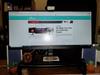LG UltraWide 29WQ600-W 29" LED IPS WFHD 100Hz FreeSync
Erfahren Sie mehr über das Etikett für Energieeffizienz oder Produktinformation
Sehen und tun Sie mehr mit diesem Full HD (2560 x 1080) UltraWide™-Display. Mit 32 % mehr Platz als ein herkömmliches Display mit FHD-Auflösung (1920 x 1080) können Sie effektiv Multitasking auf einem einzigen Bildschirm durchführen.
Um die Vision der Inhaltsersteller besser umzusetzen, unterstützt dieser Monitor den Industriestandard HDR10 High Dynamic Range , der bestimmte Farb- und Helligkeitsstufen unterstützt, die über die Möglichkeiten gewöhnlicher Monitore hinausgehen. Das LG IPS-Panel zeigt eine tadellose Farbgenauigkeit. Mit einem größeren Betrachtungswinkel bietet das IPS-Display eine 99-prozentige Abdeckung des sRGB-Farbspektrums.
LG 29WQ600 verfügt über einen USB Type-C™-Anschluss, der den DisplayPort Alternate Mode unterstützt. Mit nur einem USB Type-C™-Kabel können vollständige DisplayPort-Bildsignale ohne dedizierte Kabel oder Adapter auf einen externen Monitor übertragen werden. Das Display verfügt über ein nahezu randloses Design, das Ihre Aufmerksamkeit auf das Bild richtet, während 7-W-Stereolautsprecher mit MaxxAudio® Ihr immersives Erlebnis vervollständigen.
Dank 1 ms Motion Blur Reduction , der maximalen Reaktionsgeschwindigkeit, kommen Sie in den Genuss der nötigen Präzision und Genauigkeit, um auf höchstem Niveau zu spielen. Mit einer Reaktionszeit von 1 ms werden Unschärfe und Ghosting drastisch reduziert, sodass die Action im Spiel flüssiger und Ihre Reaktionen viel präziser sind.
Genießen Sie mit der AMD FreeSync™ -Technologie die ganze Action ohne Flimmern, selbst bei niedrigen FPS. Erleben Sie flüssige, nahtlose Bewegungen in rasanten Spielen mit hoher Auflösung. Außerdem werden Bildvibrationen und -fragmentierungen vermieden.
Eigenschaften:
- Erweitern Sie Ihre nutzbare Fläche um 32 % dank dem 21:9 UltraWide™-Format
- Teilen Sie Inhalte mit dem ScreenSplit-Multiscreen-Modus auf bis zu 4 Bildschirme auf
- Lebendigere Farben und besserer Kontrast mit HDR10
- AMD FreeSync™ für flimmerfreies Fernsehen
- 7-W-Stereolautsprecher mit MaxxAudio®-Technologie
LG UltraWide 29WQ600-W Spezifikationen:
- Ausstellung
- Bildschirmdiagonale: 73,7 cm (29")
- Bildschirmauflösung: 2560 x 1080 Pixel
- HD-Typ: Full HD
- Natives Seitenverhältnis: 21:9
- Anzeigetechnologie: LCD
- Bildschirmtyp: IPS
- Touchscreen: Nein
- Touchscreen-Typ: Tisch
- Bildschirmhelligkeit (maximal): 250 cd/m²
- Bildschirmhelligkeit (typisch): 200 cd/m²
- Reaktionszeit: 5 ms
- Bildschirmform: Flach
- Kontrastverhältnis (typisch): 1000:1
- Maximale Bildwiederholfrequenz: 100 Hz
- Betrachtungswinkel horizontal: 178°
- Betrachtungswinkel, vertikal: 178°
- Anzahl der Anzeigefarben: 16,7 Millionen Farben
- Pixelgröße: 0,2626 x 0,2628 mm
- Hoher Dynamikbereich (HDR): Ja
- HDR (High Dynamic Range)-Technologie: HDR-Effekt, High Dynamic Range 10 (HDR10)
- RGB-Farbraum: sRGB
- Farbbereich: 90 %
- Leistung
- NVIDIA G-SYNC: Nein
- AMD FreeSync: Ja
- AMD FreeSync-Typ: FreeSync
- Flicker-Free-Technologie (reduziert Bildschirmflimmern): Ja
- Reduzierung der Bewegungsunschärfe: Ja
- Multimedia
- Eingebaute Lautsprecher: Ja
- Design
- Marktpositionierung: Home
- Produktfarbe: Weiß
- Anschlüsse und Schnittstellen
- Eingebauter USB-Anschluss: Ja
- Anzahl der USB Type-C Upstream-Ports: 1
- HDMI: Ja
- Kopfhörerausgang: Ja
- Ergonomie
- VESA-Halterung: Ja
- Montageplatten-Schnittstelle: 100 x 100 mm
- Sicherheitskabelschlitz: Nein
- Höhenverstellung: Nein
- Energiekontrolle
- Energieeffizienzklasse (SDR): F
- Energieeffizienzklasse (HDR): F
- Energieverbrauch (SDR) pro 1000 Stunden: 22 kWh
- Stromverbrauch (HDR) pro 1000 Stunden: 24 kWh
Sicherheit der Produkte
Bewertungen
- 585
- 417
- 36
- 21
- 11
Hinterlasse deine Meinung
Was unsere Benutzer sagen
Hervorgehobene Aspekte
- Gute Bildqualität
- Hohe Bildwiederholfrequenz
- Inklusive Lautsprecher
- VESA-kompatibel
Verbesserungsfähige Aspekte
- Problematischer Ruhezustand
- Nicht höhenverstellbar
- Kurzer vertikaler Bildschirm
Nutzerbewertungen
- Mehr relevant
- Neueste
- Älteste
Aus anderen Ländern
- - Guter Monitor für seinen Preis.
- - Mit der Lieferfrist betrogen.
- Gute Anzeigequalität. Sehr angenehme Bildwiederholrate für stundenlangen Gebrauch. Der Platz, den es einnimmt, ist sehr gut aufgeteilt. Beinhaltet einen sehr bequemen Fuß. Gute Tonqualität.
- Wenn Sie ihn als Zweitmonitor trennen und wieder anschließen, wechselt er in den Super-Ruhezustand, wodurch er vom Computer nicht erkannt wird. Um ihn wieder zu aktivieren, muss der Monitor vollständig aus- und wieder eingeschaltet (vom Strom getrennt) werden.
- Perfekte Bildqualität und Proportionen.
- Ich sehe keine und habe bereits mehrere Stunden am Stück mit ihr gearbeitet!
- La dimensión, la resolución y el diseño.
- La posición es fija.
- Longitud optima para tener pantallas maximizadas
- Muy buena visión panorámica
- Alternativa a poner dos monitores
- Apenas lo usamos para juegos, pero la visión panorámica para algunos juegos se queda larga y muestra el margen de la pantalla del mismo.
- Resolución
- Altavoces
- Wide screen
- Free SYnc
- todavia no encontre ninguno
- La horizontal de la pantalla es perfecta
- La vertical se me queda corta, cuando me conecto a un equipo remoto me hace mucho scroll
- El precio y la pantalla en si
- De momento no
- Para alguien quien busque un monitor de este estilo es muy bueno
- Las letras no las veía bien en la resolución que usé
- Tamaño
- La base es muy grande y viene inclinada, recomiendo poner brazo Vesa
- tienes dos pantallas en una
- es algo cara
- Excelente
- Ninguna
- Calidad precio y buena longitud
- Un tanto estrecha pero para mi uso perfecta
Fragen und Antworten
- Neueste
- Älteste
- Weniger beantwortet